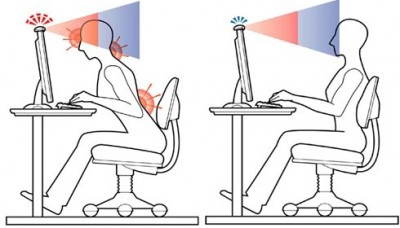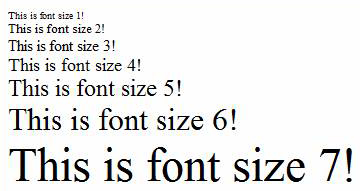ทุกวันนี้เราแทบจะปฏิเสธไม่ได้เลยว่า ไม่ว่าจะทำงานอะไร ก็จะต้องเกี่ยวข้องกับคอมพิวเตอร์ด้วยเสมอ ทั้งการทำงาน การเรียน การพักผ่อน เช่น เล่นเกม ดูภาพยนตร์ และยิ่งในสมัยนี้ก็งมีอุปกรณ์สมาร์ทโฟน หรือแท็บเลทเข้ามาอีก ทำให้สาตาของเราต้องเพ่งหน้าจออยู่แทบจะตลอดเวลา นานวันเข้าก็เริ่มที่จะเกิดปัญหาทางด้านสายตา เช่น อาการปวดตา ตามัว ตาแห้ง สายตาล้า สายตาสั้น หรือผลข้างเคียงอื่นๆ เช่น อาการปวดหัว ปวดหลัง เมื่อยคอ จากสถิติพบว่าผู้ใช้คอมพิวเตอร์มากกว่า 2 ชั่วโมงต่อวัน ประสบกับปัญหาเหล่านี้
ถ้าหากคุณเป็นอีกคนหนึ่งที่ต้องใช้คอมพิวเตอร์ 2 ชั่วโมงต่อวัน หรือมากกว่านั้น หรือไม่ก็เริ่มมีอาการอย่างที่บอกบ้างแล้ว ก็ควรที่จะปฏิบัติตามคำแนะนำดังต่อไปนี้ เพราะในเมื่อการจะให้ใช้เวลากับคอมฯ น้อยลง คงเป็นเรื่องยาก ดังนั้นสิ่งที่เราทำได้คือ การชะลอการทำร้ายสายตาให้ช้าลง ทำให้สายตาเรารู้สึกสบายมากขึ้น เมื่อจ้องหน้าจอ และที่สำคัญ วิธีทั้งหมดนี้ง่ายต่อการปฏิบัติตามครับ
กะพริบตาให้ถี่ขึ้น
อาการตาแห้งเกิดจากการที่เรากะพริบตาน้อยลง เนื่องจากมีสมาธิขณะทำงานหน้าจอคอมพิวเตอร์ อัตราการกะพริบตาจะลดลงจาก 20 – 22 ครั้งต่อนาที เหลือเพียง 6 – 8 ครั้งต่อนาที จึงควรที่จะกะพริบตาให้ถี่ขึ้น หรืออาจใช้น้ำตาเทียมหยอดตาเพื่อช่วยเพิ่มความชุ่มชื้น
จัดวางตำแหน่งคอมพิวเตอร์ให้เหมาะสม
ควรจัดให้มีระยะห่างระหว่างจอภาพกับตัวเราประมาณ 50-70 ซม. จัดระดับจอภาพจากจุดศูนย์กลางของจอคอมพิวเตอร์ให้อยู่ในระดับสายตาประมาณ 4-9 นิ้ว ไม่ควรให้จอภาพอยู่สูงหรือต่ำเกินไป
ปรับความสว่างของห้อง
จัดให้บริเวณหน้าต่างอยู่ทางด้านข้างของจอคอมพิวเตอร์ เพื่อลดแสงตกสะท้อนบนหน้าจอ และควรปิดไฟบางดวงที่รบกวนการทำงานเพราะปัญหาส่วนใหญ่เกิดจากความสว่างที่มากเกินไป ถ้ามีแสงจ้าจากหน้าต่างควรใช้มูลี่เพื่อปรับแสงให้ผ่านได้เพียงบางส่วน และไม่เข้าตาโดยตรง หลีกเลี่ยงการใช้เฟอร์นิเจอร์ที่มีพื้นผิวสะท้อน เช่น โต๊ะสีขาว ควรใช้วัสดุที่มีผิวด้านที่สะท้อนแสงไม่มากจะดีกว่า
แก้ปัญหาเรื่อง “ขนาด”
ความละเอียดของหน้าจอ หรือ screen resolution เป็นสิ่งที่ทำให้หน้าจอมีขนาดแตกต่าง ยิ่งความละเอียดมากขึ้นเท่าไหร่ ขนาดของภาพก็จะเล็กลง ดังนั้นจึงควรปรับค่าความละเอียดให้พอดีกับขนาดของหน้าจอ ไม่ควรเล็กหรือใหญ่เกินไป เพราะจะทำให้ขนาดของภาพและตัวหนังสือผิดเพี้ยนไปจากความจริง
เวลาพิมพ์งานควรเลือกใช้ขนาดของตัวอักษรที่ใหญ่พอ และปรับความเข้มของตัวอักษรให้มากขึ้น ซึ่งขนาดตัวอักษรและความเข้มที่เหมาะสมจะสังเกตได้จากการที่เรายังสามารถอ่านตัวอักษรได้ในระยะห่างเป็น 3 เท่าของระยะที่นั่งทำงาน หรือเลือกใช้จอคอมพิวเตอร์ชนิด LCD (จอแบน) ซึ่งจะช่วยถนอมสายตาได้ดีกว่าจอคอมพิวเตอร์แบบเก่า (CRT)
แน่นอนว่าคนใช้คอมฯ ก็ต้องใช้อินเทอร์เน็ต และก็ต้องใช้ Web Browser ด้วยเช่นกัน การขยายบราวเซอร์ให้ใหญ่ขึ้น สามารถช่วยให้ตัวหนังสือมีความง่ายต่อการอ่านสำหรับ Windows สามารถขยายได้โดยกด Ctrl และ + ในขณะที่ Mac สามารถกด Command และ + เพื่อขยายขนาดหน้าจอ Browser ให้ใหญ่ขึ้นได้
และในส่วนตัวอักษรในโปรแกรมมอื่นๆ สำหรับ Windows จะมีออฟชั่นปรับขนาดตัวอักษร ในส่วนของ Screen Resolution และเลือกไปที่ Make text and other items larger or smaller หรือเราอาจใช้โปรแกรม Magnifier ใน Windows เพื่อขยายจุดที่เมาส์เราวางไว้ ทำให้ตัวหนังสือบริเวณนั้นใหญ่ขึ้น เสมือนเอาแว่นขยายมาวาง สำหรับผู้ที่ใช้ Mac สามารถใช้โปรแกรม Zoom แทนได้เช่นกัน
เลือกใช้แว่นตาที่เหมาะสมกับการใช้คอมพิวเตอร์
ปัจจุบันมีแว่นตาที่ผลิตมาเพื่อกรองแสงจากหน้าจอโดยเฉพาะ เลนส์แว่นเคลือบด้วยวัสดุที่สามารถป้องกันรังสีจากหน้าจอได้ดี และสามารถนำมาตัดเป็นแว่นสายตาสำหรับคนสายตาสั้น-ยาว ดังนั้นหากต้องใช้เวลาอยู่หน้าจอคอมเป็นเวลานาน ควรเลือกใช้แว่นประเภทนี้ และใช้เลนส์สีเขียวอ่อนที่จะช่วยให้รู้สึกสบายตา ภายใต้แสงจากหลอดไฟฟ้าฟลูออเรสเซนต์ และเพื่อลดแสงสะท้อนจากจอภาพ
พักสายตา
ทุกๆ ชั่วโมงควรเปลี่ยนอิริยาบถ หรือลุกขึ้นยืดเส้นยืดสายบ้าง โดยละสายตาจากหน้าจอ แล้วมองออกไปในระยะไกล สัก 10 – 20 วินาที แล้วกลับมามองในระยะใกล้ ทำสลับกันไปหลายๆ ครั้ง จะช่วยให้คลายสายตาจากความเมื่อยล้าได้ดี เพื่อพักสายตาและป้องกันอาการปวดเมื่อยจากการใช้คอมพิวเตอร์เป็นเวลานาน
หรือลองใชวิธีวิธีบริหารกล้ามเนื้อตาแบบง่ายๆ ดังนี้
1. กลอกตาขึ้น-ลงช้าๆ 6 ครั้ง โดยเหลือบตาขึ้นสูงสุดและลงต่ำสุด ในระหว่างการบริหารอย่างเกร็งลูกตา
2. กลอกตาไปข้างขวาและซ้ายสลับกัน โดยกลอกตาไปให้ขวาสุด และซ้ายสุด ทำซ้ำ 2-3 ครั้ง
3. ชูนิ้วขึ้นมาให้อยู่ในระดับสายตา ห่างจากสายตาประมาณ 8 นิ้ว แล้วจ้องมองไปที่ระยะไกลๆ ประมาณ 10 ฟุต สลับกับใช้ตามองระยะใกล้ที่นิ้วมือใช้เวลามองแต่ละที่ประมาณ 2-3 วินาที ทำสลับไปมาเช่นนี้ประมาณ 10 ครั้ง แล้วหยุดพัก 1 วินาที ทำประมาณ 2-3 รอบ
4. กลอกตาเป็นวงกลมช้าๆ โดยเริ่มกลอกตาตามเข็มนาฬิกาก่อน แล้วกลอกตาทวนเข็มนาฬิกา ทำประมาณ 10 ครั้ง แล้วหยุดพัก 1 วินาที ทำประมาณ 2-3 รอบ?
ออกไปข้างนอกบ้าง
การอุดอู้อยู่ที่เดิมเป็นเวลานานๆ ทำให้สายตาเราชินกับระดับแสงเดิมๆ และรู้สึกตึงเครียดอย่างไม่รู้ตัว ดังนั้นเราควรละจากหน้าคอมสักพัก แล้วลุกออกไปเดินข้างนอก กลางแจ้งได้ยิ่งดี เพราะจะทำให้สายตาได้สัมผัสกับระดับแสงที่แตกต่างจากในห้อง ทำให้สมองและสายตาได้ผ่อนคลายความเมื่อยตึง โดยอาจออกไปดื่มน้ำ หาขนมทานสัก 15 นาที แล้วกลับมาผจญภัยกับงานต่อ จะทำให้รู้สึกมีพลังขึ้นอย่างเห็นได้ชัด
และสุดท้าย เราควรตรวจสุขภาพตาปีละ 1 ครั้ง เพื่อวัดความดันตา ตรวจเช็กจอประสาทตาและความผิดปกติของสายตาเป็นประจำ เพราะโรคตาบางอย่างจะไม่แสดงอาการจนกว่าจะถึงขั้นรุนแรงแล้ว หากตรวจพบโรคตาตั้งแต่เนิ่นๆ กจะได้รับการรักษาอย่างทันท่วงที เพื่อช่วยป้องกันการสูญเสียสายตา จะได้รักษาดวงตาคู่นี้ให้อยู่กับเรานานเท่านาน
ที่มา: สำนักงานกองทุนสนับสนุนการสร้างเสริมสุขภาพ, คมชัดลึกออนไลน์